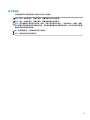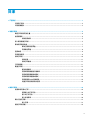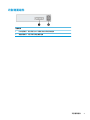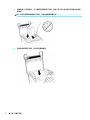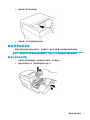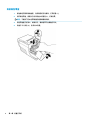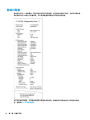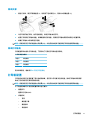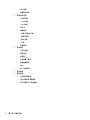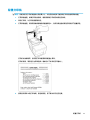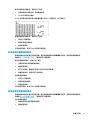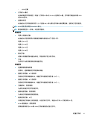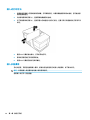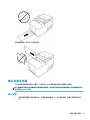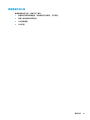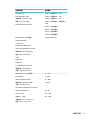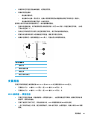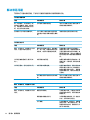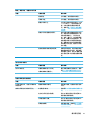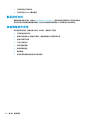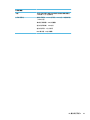HP 复合式打印机 II
用户指南

© Copyright 2017 HP Development
Company, L.P.
Windows 是 Microsoft Corporation 在美
国和/或其他国家/地区的注册商标或商
标。
本文档中包含的信息如有更改恕不另行
通知。随 HP 产品和服务附带的明示保
修声明中阐明了此类产品和服务的全部
保修服务。本文档中的任何内容均不应
理解为构成任何额外保证。HP 对本文
档中出现的技术错误、编辑错误或遗漏
之处不承担责任。
第一版:2017 年 1 月
文档编号:923290-AA1

关于本指南
本指南提供有关设置和使用 HP 复合式打印机 II 的信息。
警告!指示一种危险情况,如果不避免,可能导致死亡或严重伤害。
注意:指示一种危险情况,如果不避免,可能导致轻度或中度受伤。
切记:表示重要但与危险无关的信息(例如,与财产损失相关的消息)。系统会发出一个通知,提醒
用户如果不完全按照所述的步骤进行操作,将可能导致数据丢失或硬/软件损坏。此外还包含用于解释
概念或完成任务的基本信息。
注:包含其他信息,以强调或补充正文的要点。
提示:提供完成任务的有用提示。
iii

iv
关于本指南

目录
1 产品特点 ...................................................................................................................................................... 1
识别用户控件 ........................................................................................................................................................ 2
识别背面组件 ........................................................................................................................................................ 3
2 设置打印机 ................................................................................................................................................... 4
确定打印机的安放位置 ........................................................................................................................................ 4
检查装箱单 ............................................................................................................................................................ 4
拆除包装材料 ..................................................................................................................................... 5
装入新的票据打印纸 ............................................................................................................................................ 5
取出和安装色条盒 ................................................................................................................................................ 7
取出已使用的色带盒 ......................................................................................................................... 7
安装新色带盒 ..................................................................................................................................... 8
连接线缆 ................................................................................................................................................................ 9
安装驱动程序 ........................................................................................................................................................ 9
测试打印机 ......................................................................................................................................................... 10
测试步骤 ........................................................................................................................................... 11
测试打印输出 ................................................................................................................................... 11
打印机配置 ......................................................................................................................................................... 11
配置打印机 ......................................................................................................................................................... 13
更改诊断模式 ................................................................................................................................... 14
启用或禁用数据显示器模式 ........................................................................................................... 14
启用或禁用票据测试模式 ............................................................................................................... 15
启用或禁用单据测试模式 ............................................................................................................... 15
启用和禁用 MICR 测试模式 ............................................................................................................. 16
设置打印机仿真和软件选项 ........................................................................................................... 16
3 操作打印机 ................................................................................................................................................. 19
在表单或支票上打印 ......................................................................................................................................... 19
前部插入式打印方法 ....................................................................................................................... 19
插入式打印方法 ............................................................................................................................... 20
插入多层表单 ................................................................................................................................... 20
确认与验证支票 ................................................................................................................................................. 21
插入支票 ........................................................................................................................................... 21
避免打印机问题 ................................................................................................................................................. 22
v

防止打印头过热 ............................................................................................................................... 22
避免恶劣环境 ................................................................................................................................... 23
纸张 ................................................................................................................................................... 23
MICR 头 .............................................................................................................................................. 23
清洁打印机 ......................................................................................................................................................... 24
清洁打印机外壳 ............................................................................................................................... 24
清洁热敏打印头 ............................................................................................................................... 24
清理纸屑 ........................................................................................................................................... 24
清洁 MICR .......................................................................................................................................... 24
清除卡纸 ............................................................................................................................................................. 24
清除票据卡纸 ................................................................................................................................... 24
清除滑道中的卡纸 ........................................................................................................................... 25
4 打印张要求 ................................................................................................................................................. 26
热敏打印纸 ......................................................................................................................................................... 26
制造商 ............................................................................................................................................... 26
黑白打印(黑色墨水)打印纸 ....................................................................................................... 26
双色打印纸 ....................................................................................................................................... 28
表单规格 ............................................................................................................................................................. 28
支票规格 ............................................................................................................................................................. 29
MICR 阅读器 – 其他信息 ................................................................................................................ 29
订购色带盒 ......................................................................................................................................................... 30
附录 A 故障排除 ............................................................................................................................................. 31
状态指示灯 ......................................................................................................................................................... 31
常用补救措施 ................................................................................................................................... 31
解决常见问题 ..................................................................................................................................................... 32
其他情况 ............................................................................................................................................................. 35
联系技术支持 ..................................................................................................................................................... 36
准备致电技术支持 ............................................................................................................................................. 36
附录 B 技术规格 ............................................................................................................................................. 37
HP 复合式打印机 II ............................................................................................................................................. 37
vi

1
产品特点
HP 复合式打印机 II 是为零售商设计的一种小型、高效的销售点打印机。此款打印机的特性是快速黑白
打印或 ColorPOS® 票据打印。它是一种击打式打印机,可用于打印手动插入的支票或多层表单。该打印
机最多支持四层表单的打印,且支持多种表单尺寸。内置磁墨水符号识别 (MICR) 支票验证是打印机的
一个可选功能。
打印机可放置于无法容纳其他复合式打印机的地方,并可连接至支持 24 伏有源 USB 连接的计算机或集
线器。打印机的标准命令集使它可以与专为它自己或其他兼容打印机编写的软件一起协同工作。所配
备的多种传感器使它可以将自己的状态传送给主机。此款打印机还有电子流水的记录功能。
简单易用的热敏打印机不需要色带或墨盒。装入新打印纸的方式非常简单。您只需将票据盒盖打开,
然后放入一个新卷筒。
该打印机具有以下功能:
●
单色或双色票据打印和插入式验证打印站
●
两台打印机合二为一:双色热敏打印机在顶部打印票据,击打式单据打印机在插入的表单和支票
上打印
●
用于读取和验证支票的内置磁墨水符号识别 (MICR)
●
有源 USB 接口
●
标准命令设置可使该打印机与大多数打印机的编写软件配合使用
●
传感器能够让打印机将状态传达给 POS 计算机
●
可在各种尺寸和放置方向的支票或多层表单(最多四层)上打印的灵活性
●
插入式纸张装载
●
通过软件控制指示器发出蜂鸣声
●
LED 状态指示器
●
8 MB 闪存,8 K 缓冲区
1

●
8 dots/mm 打印分辨率,具有高达 350 mm/s 的吞吐速度
●
可选择在 72 毫米宽热敏纸上打印 44(标准)或 56(压缩)列
注:有关安全和管制信息,请参阅文档包中的《产品通告》。要查找您产品的用户指南的更新,请转
至 http://www.hp.com/support。选择查找您的产品,然后按照屏幕上的说明进行操作。
识别用户控件
用户控件
1
单据站:在插入的单据、表单或支票上打印
2
前盖:打开后可安装色带盒
3
票据:顶部票据输出
4
票据盒盖:打开可安装打印纸卷筒
5
进纸按钮:推进票据打印纸及浏览配置菜单
6
重置按钮:清除打印机的内存并重置打印机
7
联机、纸张状态、出错指示灯:通过点亮或闪烁指示打印机的状态
8
滑入指示灯:指示表单或支票是否正确插入单据站
声音状态指示灯
通电或重置后,打印机通常会发出一声蜂鸣。这表示打印机已成功完成启动和自测程序。
如果打印机一直发出蜂鸣声,则表示打印机出错。请参阅第 31 页的状态指示灯,或与经过 HP 授权的
HP 销售点系统产品服务提供商联系。
2
第 1 章 产品特点

识别背面组件
后部组件
1
USB 电源端口:将打印机与 POS 计算机并向打印机供电连接
2
现金抽屉端口:将打印机与现金抽屉连接
识别背面组件
3

2
设置打印机
确定打印机的安放位置
此款打印机只需占用最小的柜台空间,可以将它放置在 POS 计算机上或靠近 POS 计算机的地方。
不要将打印机放置在有灰尘的环境中,或饮料或其他液体可能溢到的地方。将打印机放置在水平表面
上,确保有充足的空间可以打开票据盒盖更换纸张,而且可以打开前盖更换打印机的色带盒。
确保在打印机的背部留出足够的空间以便连接和接入电缆。对于具有内置磁墨水符号识别 (MICR) 支票
阅读器的型号,您可能需要对打印的位置进行另外的调整。
切记:计算机显示器或有大型金属表面的设备等会影响打印机的磁场,导致间歇性支票读取错误。确
保打印机远离干扰源。
检查装箱单
安装之前,请核对下列物品均已收到:
●
打印机
●
保护打印头的测试打印输出(位于票据筒内)
●
支撑悬臂(位于单据台上)的纸板
●
USB 电源电缆
●
色带盒
要报告与物品缺失或运输相关的问题,请与经过 HP 授权的 HP 销售点系统产品服务提供商联系,或访
问 http://www.hp.com/support。
4
第 2 章 设置打印机

拆除包装材料
包装材料用于保护打印机,有助于防止运输过程中造成的损伤。
1. 将打印机置于用户使用位置后才能拆除硬纸板支撑部件。
2. 保留硬纸板支撑部件和其他防护品和包装材料,以供将来使用。
保留这些包装材料可以简化运输或长期储存打印机的准备工作。
装入新的票据打印纸
如果联机、纸张状态、出错指示灯闪烁,则应在方便时尽快更换打印纸,以免在交易处理过程中纸张
用尽。
如果状态/出错指示灯快速闪烁,则表示打印纸已用完。需立即更换打印纸,否则数据可能丢失。在没
有打印纸的情况下,打印机只能接受并存储有限的数据量。缓冲区出现内存超载,会导致所有数据丢
失。
如果要更改纸张类型(单色或双色 ColorPOS®),可发送“设置纸张类型”命令 (1D 81 m n)。此命令在
《编程指南》中有所介绍。请参见配置菜单中的“设置纸张类型”选择。请参阅第 13 页的配置打印
机,了解如何进入配置菜单。
1. 打开票据盒盖,拆下旧卷筒和卷筒芯(如果有)。
2. 撕开新卷筒的末端,松开边缘。
装入新的票据打印纸
5

3. 将卷筒放入打印纸筒中,并从卷筒的底部展开打印纸,留出几英寸的长度以便打印纸能从机体前
部伸出。
注:必须从卷筒的底部展开打印纸,这样才能确保图像打印。
4. 按住机体前部的打印纸,同时关闭票据盒盖。
6
第 2 章 设置打印机

5. 使用裁剪刀剪下多余的纸张。
6. 如有必要,按下进纸按钮推进打印纸。
取出和安装色条盒
如果打印颜色浅或在单据上出现标记、行或其他不一致的打印效果,则需更换打印机的色带盒。
切记:
使用未经认可的色带盒会使所有保修失效,同时会产生卡纸或其他色带问题引起的损坏。
取出已使用的色带盒
1. 抓住靠近顶部的每侧盒盖,然后朝您的方向摆动,打开前盖 (1)。
2. 捏住旧色带盒的卡舌,然后将其竖直向上拉出 (2)。
取出和安装色条盒
7

安装新色带盒
1. 抓住靠近顶部的每侧盒盖,然后朝您的方向摆动,打开前盖 (1)。
2. 拆开新色带盒,按箭头方向转动盒上的旋钮 (2),拧紧色带。
切记:不要拆下防止色带暴露的透明聚酯保护膜。
3. 将色带盒置于托架上,如图所示,确保色带不会接触打印头。
4. 将盒子卡入到位 (3),然后合上封盖。
8
第 2 章 设置打印机

连接线缆
注:将打印机放置在一个水平表面,并确保放置位置有足够的空间连接线缆和打开盒盖。请将打印机
远离过道区域,以尽量降低被碰撞或损坏的几率。
切记:将电缆连接到打印机后,打开 POS 计算机电源。在连接通信电缆之前,应始终先关闭 POS 计算
机。
1. 关闭 POS 计算机电源。
2. 打开打印机背部的连接器盒盖,找到 USB 电源端口 (1)。
3. 将 USB 电源电缆的打印机端 (3) 插入打印机上的 USB 电源端口。
4. 将 USB 电源电缆的另一端 (4) 插入 POS 计算机的 USB 电源端口。
5. 将现金抽屉电缆的一端插入打印机上的现金抽屉端口 (2),将电缆的另一端插入现金抽屉上的端
口。
注:打印机没有附带现金抽屉电缆。
6. 关闭打印机背面的连接器盒盖,确保 USB 和现金抽屉电缆与每个连接器的凹槽对齐。
安装驱动程序
前往 http://www.hp.com 下载您 POS 计算机的操作系统所需的驱动器,并安装。
连接线缆
9

测试步骤
1. 要运行测试,需打开票据盒盖 (1);然后按下进纸按钮 (2),同时合上票据盒盖 (3)。
2. 当打印机开始打印时,松开进纸按钮。诊断打印输出将打印。
3. 检查打印机的打印输出设置。如果要更改任何设置,需按照打印输出底部的说明进入配置菜单。
4. 根据打印输出上的说明进行选择。
切记:在更改任何打印机设置时必须极其小心,以免无意中更改可能影响打印机性能的其他设置。
测试打印输出
可在配置菜单中更改打印纸类型。下表列出了可用的打印纸类型和等级。
打印纸类型和等级
类型 0 单色等级
类型 4 双色等级
类型 5 双色等级
有关详细信息,请参阅第 26 页的打印张要求。
打印机配置
打印机在发货前已经预配置了部分功能和参数,但您可以手动更改这些设置。测试打印输出单的底部
给出了有关如何访问菜单的操作说明。
切记:
在更改任何打印机设置时必须极其小心,以免无意中更改可能影响打印机性能的其他设置。
以下功能和参数可以在滚动配置菜单中进行更改:
●
通信接口
通用串行总线 (USB)
●
诊断模式
–
正常
–
数据显示器
–
票据测试
–
单据测试
打印机配置
11

–
MICR 测试
–
检查翻转测试
●
仿真/软件选项
–
打印机仿真
- A776II 原生
- A756 仿真
–
打印 ID
–
票据选项
- 每英寸的默认行数
- 使用回车符
- 默认字体
- 字号
–
单据选项
●
硬件选件
–
打印头设置
–
纸张类型
–
色密度
–
打印密度(黑白)
–
其他重置功能
–
MICR
–
MICR 双通选项
●
纸张类型
●
固件功能
–
打印纸选择锁定
–
切刀切割后发出蜂鸣声
–
切刀切割后打开现金抽屉
12
第 2 章 设置打印机

配置打印机
切记:在更改任何打印机设置时必须极其小心,以免无意中更改可能影响打印机性能的其他设置。
1. 打开票据盒盖。如果打印机内缺纸,请按照装载打印纸的说明进行操作。
2. 转动打印机,让打印机背部朝向您。
3. 打开票据盒盖。将铅笔的橡皮擦端放在重置按钮上,然后在按住进纸按钮的同时按下重置按钮。
打印机发出蜂鸣声,然后会打印诊断表单和配置主菜单。
打印机暂停,等待进行主菜单选择(请参见以下样本的打印输出)。
4. 按照滚动菜单上的打印说明,按进纸按钮,按下图中所示进行选择。
配置打印机
13

●
长按表示是。(按住进纸按钮一秒以上。)
●
短按表示否。(快速按一下进纸按钮。)
5. 继续通过菜单选择直到出现提示:保存新的参数?。
若要保存更改,请选择是。然后,按重置按钮。打印机使用新选择重置。您可以通过按下进纸按
钮打印输出一个诊断表单,或按住进纸按钮并打开和关闭票据盒盖来验证该设置。
–或–
如果想要继续配置打印机,选择否。打印机随后会返回到配置菜单,您可以再次设置参数。
更改诊断模式
要更改诊断模式,需进入配置菜单。请参阅第 13 页的配置打印机,了解如何进入配置菜单。从主菜单
中选择设置诊断模式,然后选择以下一种模式:
●
正常:打印机的正常操作模式。
●
数据显示器:票据打印机以十六进制的格式打印传入的命令和数据,以帮助解决通信问题。
●
票据测试:票据打印机打印两个代码页,以验证票据打印是否正确。
●
单据测试:单据打印机打印两个代码页,以验证单据打印机操作是否正常。
●
MICR 测试模式:票据打印机打印支票阅读器识别的所有字符,以验证打印机是否正确读取插入的
支票。
启用或禁用数据显示器模式
数据显示器模式测试会打印发送给打印机的所有数据的十六进制转储。十六进制代码是用于计算的 16
位基本数字系统,其中字母 A 到 F 用于表示数字 10 到 15。您的技术人员可使用十六进制代码来排除通
信问题。
您可以通过配置菜单中的诊断模式子菜单来启用和禁用数据显示器模式。
在诊断模式菜单中,根据指示按下进纸按钮,以启用或禁用数据显示器模式测试。
●
关闭,正常模式(禁用数据显示器模式)
●
数据显示器模式(启用)
注:
按进纸按钮至少一秒钟,以验证该选择。
14
第 2 章 设置打印机
ページが読み込まれています...
ページが読み込まれています...
ページが読み込まれています...
ページが読み込まれています...
ページが読み込まれています...
ページが読み込まれています...
ページが読み込まれています...
ページが読み込まれています...
ページが読み込まれています...
ページが読み込まれています...
ページが読み込まれています...
ページが読み込まれています...
ページが読み込まれています...
ページが読み込まれています...
ページが読み込まれています...
ページが読み込まれています...
ページが読み込まれています...
ページが読み込まれています...
ページが読み込まれています...
ページが読み込まれています...
ページが読み込まれています...
ページが読み込まれています...
ページが読み込まれています...
ページが読み込まれています...
ページが読み込まれています...
-
 1
1
-
 2
2
-
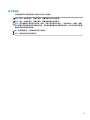 3
3
-
 4
4
-
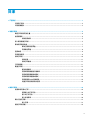 5
5
-
 6
6
-
 7
7
-
 8
8
-
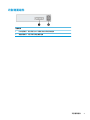 9
9
-
 10
10
-
 11
11
-
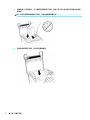 12
12
-
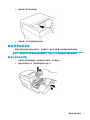 13
13
-
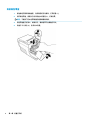 14
14
-
 15
15
-
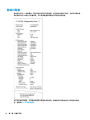 16
16
-
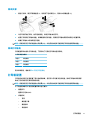 17
17
-
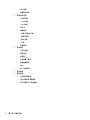 18
18
-
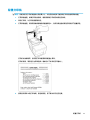 19
19
-
 20
20
-
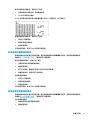 21
21
-
 22
22
-
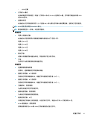 23
23
-
 24
24
-
 25
25
-
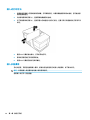 26
26
-
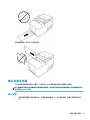 27
27
-
 28
28
-
 29
29
-
 30
30
-
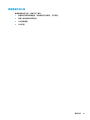 31
31
-
 32
32
-
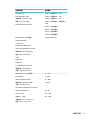 33
33
-
 34
34
-
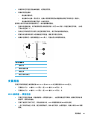 35
35
-
 36
36
-
 37
37
-
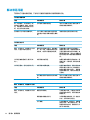 38
38
-
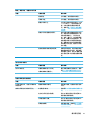 39
39
-
 40
40
-
 41
41
-
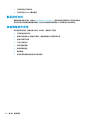 42
42
-
 43
43
-
 44
44
-
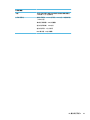 45
45